برای کمک به مدیریت سرورهای خود، Discord به شما امکان می دهد نقش های سفارشی ایجاد کرده و آنها را به اعضای سرور خود اختصاص دهید. به این ترتیب، اعضا می توانند محتوای سرور شما را تعدیل کنند و به تسهیل برنامه شما کمک کنند. ما به شما نشان خواهیم داد که چگونه این کار را انجام دهید. برای ایجاد یک نقش، باید مالک یا ادمین سرور باشید. اگر کاربر معمولی سرور هستید، نمی توانید نقش بسازید یا اختصاص دهید. در این مقاله به آموزش مدیریت سرور Discord می پردازیم.
آموزش مدیریت سرور Discord در دسکتاپ
در دسکتاپ، از برنامه دسکتاپ Discord یا Discord برای وب برای ایجاد و اختصاص نقشهای کاربر استفاده کنید.
برای شروع، Discord را روی دستگاه خود راه اندازی کنید. در نوار کناری سمت چپ Discord، سروری را که میخواهید در آن نقش ایجاد کنید، انتخاب کنید.
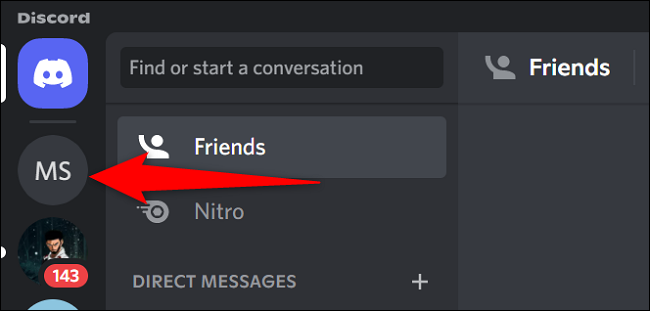
مدیریت سرور دیسکورد
در بالا، در کنار نام سرور خود، روی نماد فلش رو به پایین کلیک کنید و «Server Settings» را انتخاب کنید.
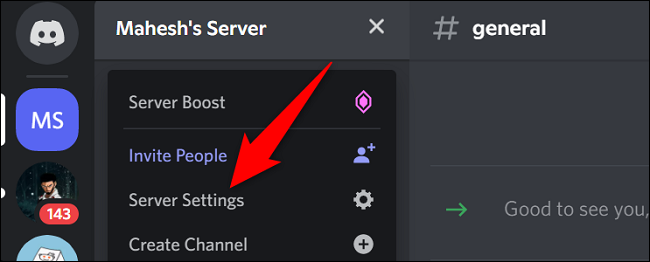
مدیریت سرور دیسکورد
از نوار کناری سمت چپ، “role” را انتخاب کنید.
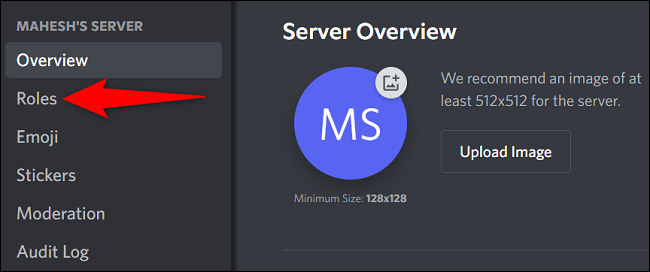
مدیریت سرور دیسکورد
. در قسمت سمت راست، روی «creat role» کلیک کنید.
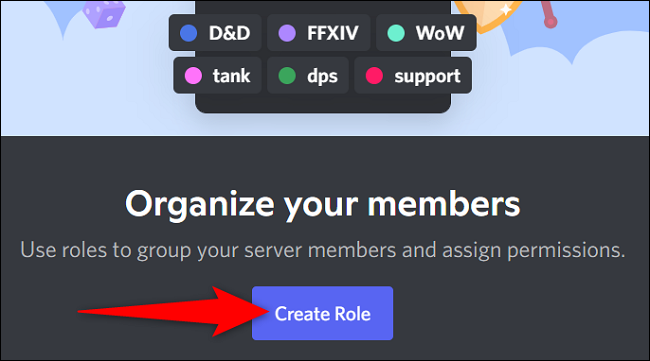
مدیریت سرور Discord
در قسمت سمت راست، بخش «Edit Role – New Role» را خواهید دید. در اینجا، روی فیلد «Role Name» کلیک کنید و یک نام برای نقشی که میسازید تایپ کنید. این نام می تواند هر چیزی به انتخاب شما باشد، اما آن را توصیفی نگه دارید تا بتوانید بعداً آن را تشخیص دهید. سپس روی گزینه Role Color کلیک کنید و رنگ خاصی را برای شناسایی نقش خود اختصاص دهید.
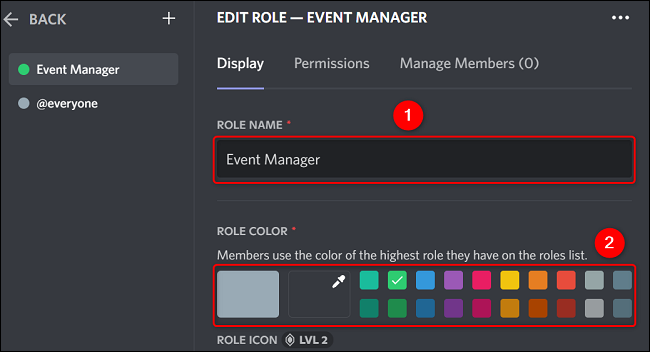
مدیریت سرور دیسکورد
در بالا، برگه «Permissions» را برای مشاهده مجوزهایی که میتوانید به نقش جدید خود اختصاص دهید، انتخاب کنید. ضامن را برای مجوزی که میخواهید برای نقش جدیدتان داشته باشید، فعال کنید.
برای مشاهده مجوزهای بیشتر به پایین بروید. بعداً میتوانید در صورت نیاز مجوزها را لغو کنید.
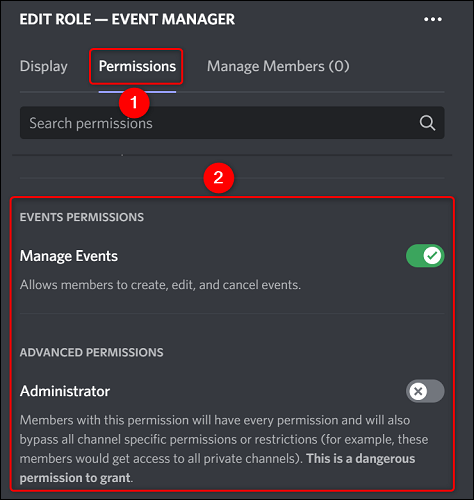
مدیریت سرور دیسکورد
از بالا، برگه «Manage Membersا» را انتخاب کنید. سپس روی «افزودن اعضا» کلیک کنید تا نقش تازه ایجاد شده خود را به اعضای سرور خود اختصاص دهید.
در کادر «افزودن اعضا»، از بخش «اعضا»، کاربر(هایی) را که می خواهید نقش تازه ایجاد شده خود را به آن اختصاص دهید، انتخاب کنید. سپس، در پایین، روی «افزودن» کلیک کنید.
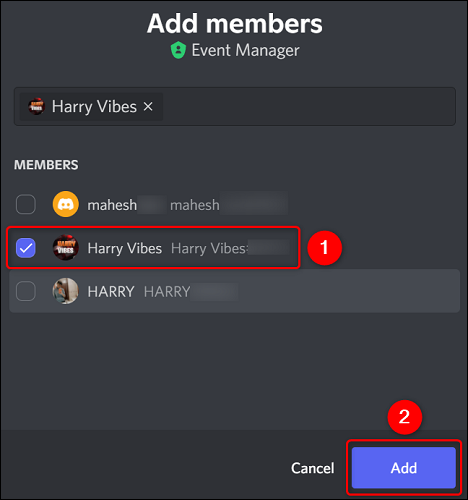
مدیریت سرور دیسکورد
به برگه «Manage Members» برگردید، کاربر انتخابی خود را با نقش جدید خود که به او اختصاص داده شده است، خواهید دید. برای ذخیره تنظیمات خود، در پایین برگه فعلی خود، روی «Save Changes» کلیک کنید.
نکته: در آینده، برای لغو اختصاص یک نقش، «X» را در کنار یک عضو در برگه «Manage Members» انتخاب کنید. پس از آن کاربر دیگر امتیازاتی را که نقش شما ارائه می دهد نخواهد داشت. نقش شما اکنون ایجاد و به کاربر انتخابی شما اختصاص داده شده است.
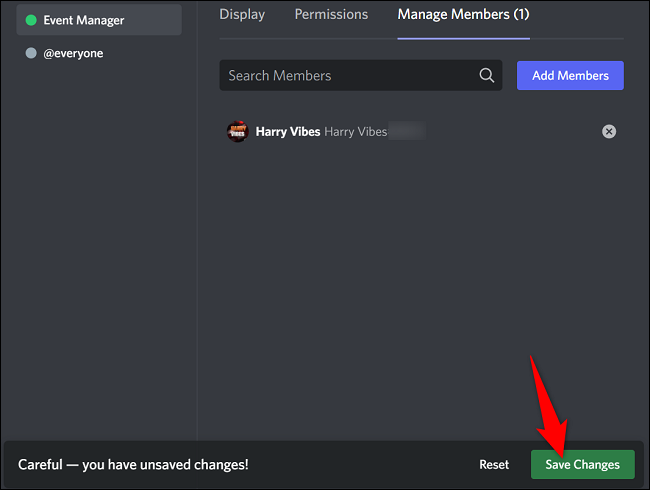
مدیریت سرور دیسکورد
در Discord موبایل نقش بسازید و اختصاص دهید
در تلفن همراه خود، از برنامه Discord برای ایجاد و اختصاص نقش های کاربری در سرور خود استفاده کنید. با راه اندازی Discord در تلفن خود شروع کنید. در گوشه سمت چپ بالای برنامه، روی سه خط افقی ضربه بزنید.
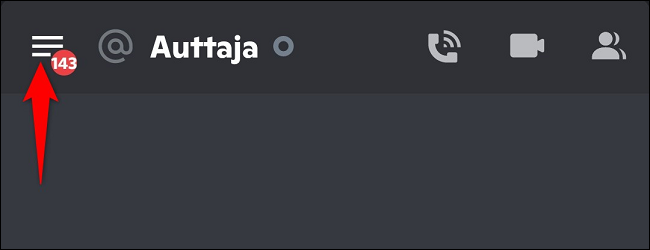
مدیریت سرور Discord
در نوار کناری سمت چپ، روی سروری که میخواهید نقشی در آن اضافه کنید ضربه بزنید. سپس در کنار نام سرور در بالا، روی سه نقطه ضربه بزنید.
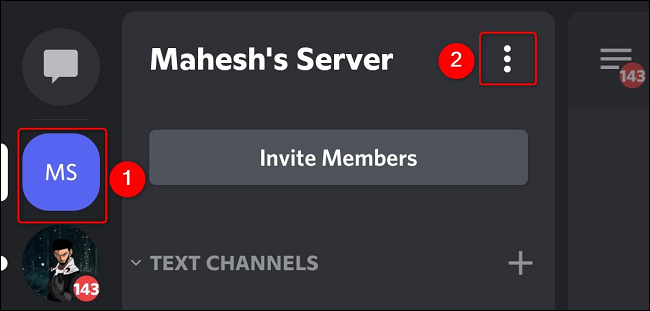
مدیریت سرور Discord
در منوی سرور، “Settings” را انتخاب کنید.
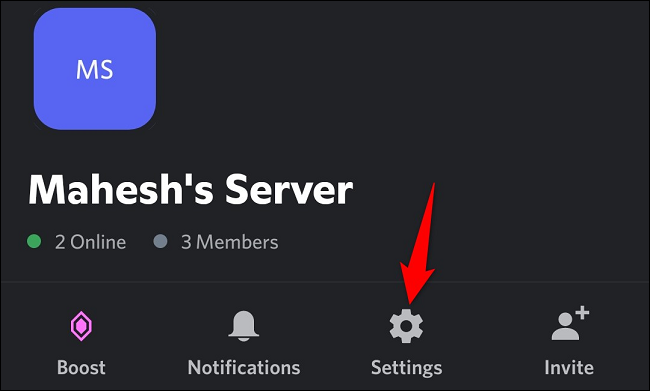
مدیریت سرور Discord
صفحه «Server Settings» را به پایین اسکرول کنید. در آنجا، روی «Roles» ضربه بزنید.
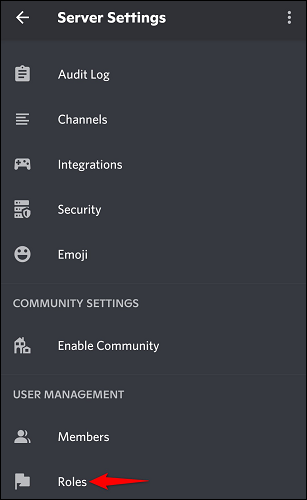
مدیریت سرور Discord
در گوشه سمت راست پایین صفحه «نقشها»، روی علامت «+» (بعلاوه) ضربه بزنید.
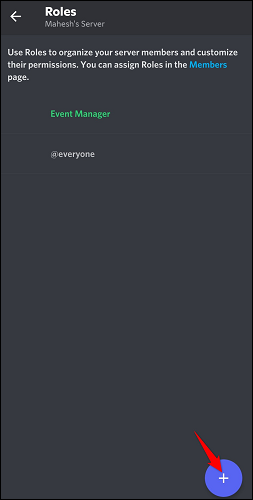
مدیریت سرور Discord
روی نقش تازه ایجاد شده ضربه بزنید و صفحه “Role Settings” را مشاهده خواهید کرد. در اینجا، روی فیلد «Role Name» ضربه بزنید و یک نام به نقش جدید خود اختصاص دهید. سپس روی گزینه “Role Color” ضربه بزنید و رنگی را برای شناسایی نقش خود انتخاب کنید.
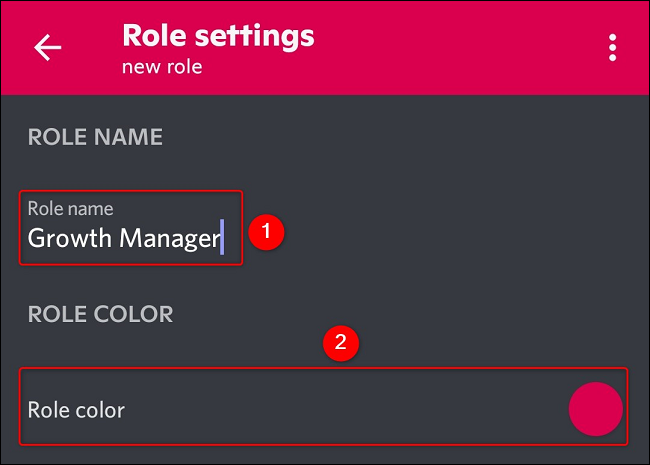
مدیریت سرور Discord
صفحه را به پایین اسکرول کنید تا مجوزهای مختلفی را که می توانید به نقش جدید خود اختصاص دهید را مشاهده کنید. برای فعال کردن یک مجوز، در کنار مجوز، روی کادر تأیید ضربه بزنید. تغییرات خود را با ضربه زدن روی نماد فلاپی دیسک در گوشه پایین سمت راست ذخیره کنید. سپس با ضربه زدن روی نماد فلش عقب در گوشه بالا سمت چپ به صفحه قبلی بازگردید.
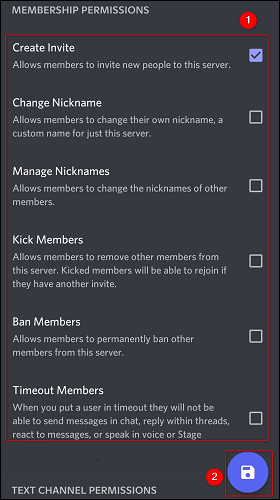
مدیریت سرور Discord
دوباره روی نماد فلش عقب در گوشه بالا سمت چپ ضربه بزنید تا به صفحه «Server Settings”» بروید. سپس از قسمت «User Management»، «اعضا» را انتخاب کنید. در صفحه «Members»، کاربری را که میخواهید نقش جدید خود را اختصاص دهید، پیدا کنید و روی آن ضربه بزنید.
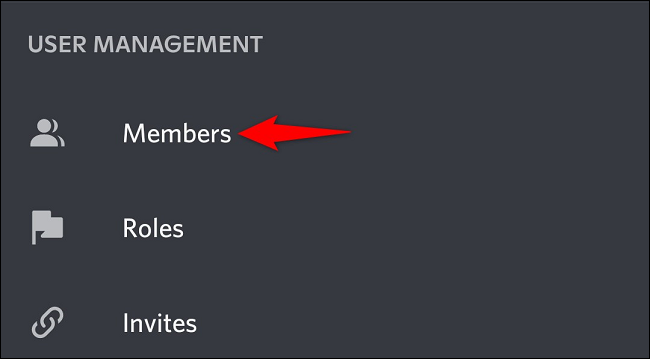
مدیریت سرور Discord
در بخش «Members»، در کنار نقش تازه ایجاد شده، کادر را فعال کنید. نقش شما اکنون به کاربر انتخابی شما اختصاص داده شده است و همه چیز تمام است.
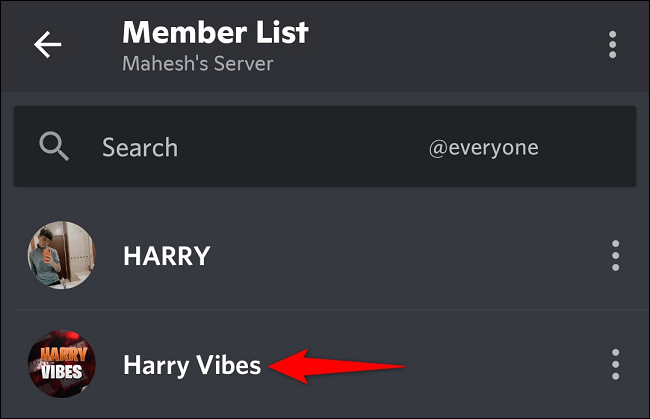
مدیریت سرور Discord
و به این ترتیب به مردم اجازه میدهید که کارهایی بیش از خواندن و نوشتن محتوا در سرورهای Discord شما انجام دهند. از مدیریت جوامع Discord خود خوشحال باشید!
منبع : howtogeek














نظرات کاربران